Windows 10 veya 11 kullanıyorsanız ve Kimlik Bilgisi Yöneticisi açılmıyor, çalışmıyor ya da beklenmedik şekilde hata veriyorsa yalnız değilsiniz. Bu sorun, şifrelerinizi ve kimlik bilgilerinizi yönetmenizi engelleyebilir ve uygulamalara ya da ağlara erişimde sıkıntı yaşamanıza neden olabilir. Neyse ki, bu problemi çözmek için birkaç etkili yöntem mevcut. Adım adım ilerleyerek Kimlik Bilgisi Yöneticisi’ni tekrar sorunsuz kullanmaya başlayabilirsiniz.
Article Summary
- Quick Summary: Kimlik Bilgisi Yöneticisi’ni tekrar çalıştırmak için hizmetleri yeniden başlatmak ve sistem onarım araçlarını kullanmak genellikle yeterlidir.
- Read Time: Approx. 5-7 minutes.
- Key Takeaway: Sorunun kaynağı genellikle bozuk Windows hizmetleri, sistem dosyaları veya kullanıcı profiliyle ilgilidir ve çoğu zaman basit adımlarla giderilebilir.
Kimlik Bilgisi Yöneticisi Hizmetlerini Yeniden Başlatın

İlk adım olarak, Kimlik Bilgisi Yöneticisi’nin düzgün çalışmasını sağlayan arka plan hizmetlerini yeniden başlatmak gerekir. Bazen bu hizmetler donabilir veya yanlışlıkla devre dışı kalabilir. Hizmetleri yeniden başlatmak için:
- Başlat menüsüne sağ tıklayın ve Çalıştır‘ı seçin.
- Açılan kutuya
services.mscyazıp Enter‘a basın. - Hizmetler penceresinde Credential Manager (Kimlik Bilgisi Yöneticisi) adlı hizmeti bulun.
- Bu hizmete sağ tıklayın ve Yeniden Başlat‘ı seçin.
- Hizmetin başlama türünün Otomatik olarak ayarlandığından emin olun. Değilse, özellikler kısmından bunu değiştirin.
Ardından Kimlik Bilgisi Yöneticisi’ni tekrar açmayı deneyin. Sorun devam ediyorsa diğer yöntemlere geçebilirsiniz.
‘Windows 10 11’de Kimlik Bilgisi Yöneticisi çalışmıyor sorununu düzelt’ için Önerilen Çözüm
‘Windows 10 11’de Kimlik Bilgisi Yöneticisi çalışmıyor sorununu düzelt’ sorununa daha doğrudan bir çözüm için otomatik bir araç kullanmayı düşünün. Outbyte, bu belirli hataya yol açabilen temel Windows sorunlarını güvenle tarayıp onarmak üzere tasarlanmıştır ve elle sorun gidermeye harcayacağınız zamandan tasarruf etmenizi sağlar.
Sistem Dosyalarını Onarın
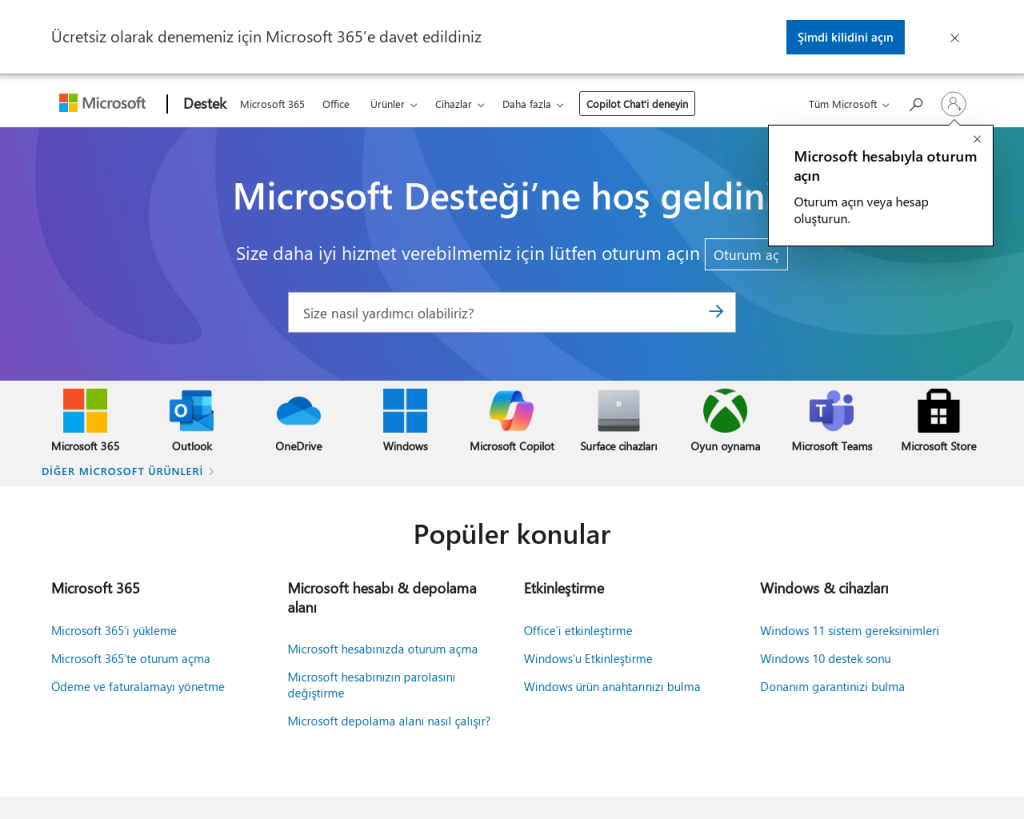
Kimlik Bilgisi Yöneticisi’nin çalışmamasının sık karşılaşılan nedenlerinden biri, bozuk veya eksik sistem dosyalarıdır. Windows’un kendi onarım araçlarıyla bu dosyaları kontrol edip düzeltebilirsiniz. Bunun için:
- Başlat menüsüne cmd yazın, çıkan Komut İstemi‘ne sağ tıklayın ve Yönetici olarak çalıştır‘ı seçin.
- Açılan pencereye şu komutu yazıp Enter tuşuna basın:
sfc /scannow - Tarama tamamlanana kadar bekleyin. Sistem bozuk dosyaları bulursa otomatik olarak onaracaktır.
- Bilgisayarınızı yeniden başlatın ve Kimlik Bilgisi Yöneticisi’ni tekrar deneyin.
Eğer SFC aracı herhangi bir sorun bulamazsa, daha derin bir tarama için DISM aracını da kullanabilirsiniz:
- Yine Komut İstemi’ni yönetici olarak açın.
- Şu komutu girin:
DISM /Online /Cleanup-Image /RestoreHealth - İşlem tamamlanınca bilgisayarı yeniden başlatın.
Bu yöntem, sistem dosyalarındaki hataları gidererek Kimlik Bilgisi Yöneticisi’nin düzgün çalışmasına yardımcı olur. Daha fazla bilgi için Microsoft’un resmi rehberine göz atabilirsiniz.
Note: Komut satırı işlemlerinde hata yapmamak için komutları dikkatlice yazın ve yalnızca verilen adımları uygulayın. Yanlış komutlar sistemde beklenmedik sorunlara yol açabilir.
Kullanıcı Profilinizi Kontrol Edin
Zaman zaman, kullanıcı profiliyle ilgili bozulmalar Kimlik Bilgisi Yöneticisi’nin çalışmasını engelleyebilir. Bu durumda yeni bir kullanıcı hesabı oluşturmak sorunun kaynağını belirlemenize yardımcı olur:
- Ayarlar > Hesaplar > Aile ve diğer kullanıcılar yolunu izleyin.
- Bu bilgisayara başka birini ekle seçeneğine tıklayın.
- Yeni kullanıcı hesabını oluşturun ve oturum açın.
- Yeni kullanıcıda Kimlik Bilgisi Yöneticisi’ni açmayı deneyin.
Eğer yeni profilde sorun yaşanmıyorsa, mevcut profilinizde bozulma olabilir. Bu durumda dosyalarınızı yeni profile taşıyabilirsiniz. Kullanıcı profili sorunları hakkında daha fazla bilgi için Microsoft’un açıklamalarına göz atabilirsiniz.
Windows Güncellemelerini Yükleyin
Güncel olmayan sistemler, Kimlik Bilgisi Yöneticisi gibi temel araçların çalışmamasına neden olabilir. Windows Update üzerinden en son güncellemeleri yüklemek, hem güvenlik hem de işlevsellik açısından önemlidir:
- Ayarlar‘ı açın ve Güncelleştirme ve Güvenlik bölümüne gidin.
- Windows Update‘i seçin ve Güncellemeleri denetle butonuna tıklayın.
- Bulunan güncellemeleri yükleyin ve bilgisayarınızı yeniden başlatın.
Bazı güncellemeler kritik sistem bileşenlerini onarır ve Kimlik Bilgisi Yöneticisi gibi araçların tekrar çalışmasını sağlayabilir. Ayrıca, bozuk kayıt defteri öğeleri de bu tür sorunlara neden olabileceğinden, sisteminizi güncel tutmak büyük önem taşır.
Sistem Düzeyinde Sorunlar İçin Otomatik Onarım Aracı Kullanın
Eğer yukarıdaki adımlar sorununuzu çözmediyse, Windows’un arka planında çalışan sistem dosyalarında veya kayıt defterinde daha derin bir sorun olabilir. Bu tür durumlarda, manuel olarak müdahale etmek karmaşık ve riskli olabilir. Bu nedenle, sisteminizi otomatik olarak tarayıp onaracak güvenilir bir araç kullanmak işleri kolaylaştırır.
Outbyte gibi araçlar, Kimlik Bilgisi Yöneticisi’nin çalışmamasına neden olabilecek bozuk dosyaları, kayıt defteri sorunlarını veya gereksiz dosya kalıntılarını tespit edip düzeltebilir. Böylece zaman kazanır ve sistem güvenliğinizi artırırsınız.
Otomatik onarım araçları hakkında daha fazla bilgi almak isterseniz, en iyi BSOD düzelticileri hakkındaki rehberimize göz atabilirsiniz.
Kimlik Bilgisi Yöneticisi Sorununu Çözmek İçin Ekstra İpuçları
Yukarıdaki yöntemler işe yaramazsa, bazı ek adımları da deneyebilirsiniz:
- Antivirüs programınızı geçici olarak devre dışı bırakıp tekrar deneyin.
- Windows’u Güvenli Mod‘da başlatıp Kimlik Bilgisi Yöneticisi’ni test edin.
- Üçüncü parti güvenlik yazılımlarının Kimlik Bilgisi Yöneticisi’ni engellemediğinden emin olun.
- Şüpheli DLL dosyaları veya sistem hataları için DLL sorunlarını giderme rehberimizi inceleyin.
Ayrıca, benzer Windows özelliklerinde yaşanan sorunlara yönelik diğer rehberlerimizden de faydalanabilirsiniz.
Sonuç: Kimlik Bilgisi Yöneticisi Sorunlarını Kalıcı Olarak Gidermek
Kimlik Bilgisi Yöneticisi’nin çalışmaması, günlük işlerinizde aksamalara yol açabilir. Ancak, hizmetleri yeniden başlatmak, sistem dosyalarını onarmak, kullanıcı profilini kontrol etmek ve güncellemeleri yüklemek gibi adımlar sorununuzu büyük olasılıkla çözecektir. Daha karmaşık veya sistem düzeyinde bir problemden şüpheleniyorsanız, Outbyte gibi otomatik bir araç ile tarama yapmak güvenli ve hızlı bir alternatif sunar.
Kimlik bilgilerinizin güvenliği için, güvensiz parolaların riskleri hakkında bilgi edinmeyi unutmayın. Tüm bu adımlar sayesinde, Windows 10 ve 11’de Kimlik Bilgisi Yöneticisi sorunlarını kolayca aşabilirsiniz.
